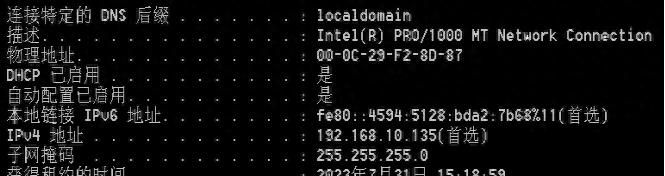怎么清除浏览器缓存?教你如何清理浏览器缓存文件
怎么清除浏览器缓存?教你如何清理浏览器缓存文件
在这个电脑普及的年代,可能大家都会听说过浏览器缓存这个词,但不大不必定知道什么是浏览器缓存,以及怎么浏览器缓存。下面就教大家如何清理搜狗/360/chrome(谷歌)/IE浏览器缓存文件。
一、IE浏览器清理缓存文件的方法与步骤
1. 打开IE浏览器,点击右上角齿轮状的“设置”按钮,选择“Internet 选项(O)”。
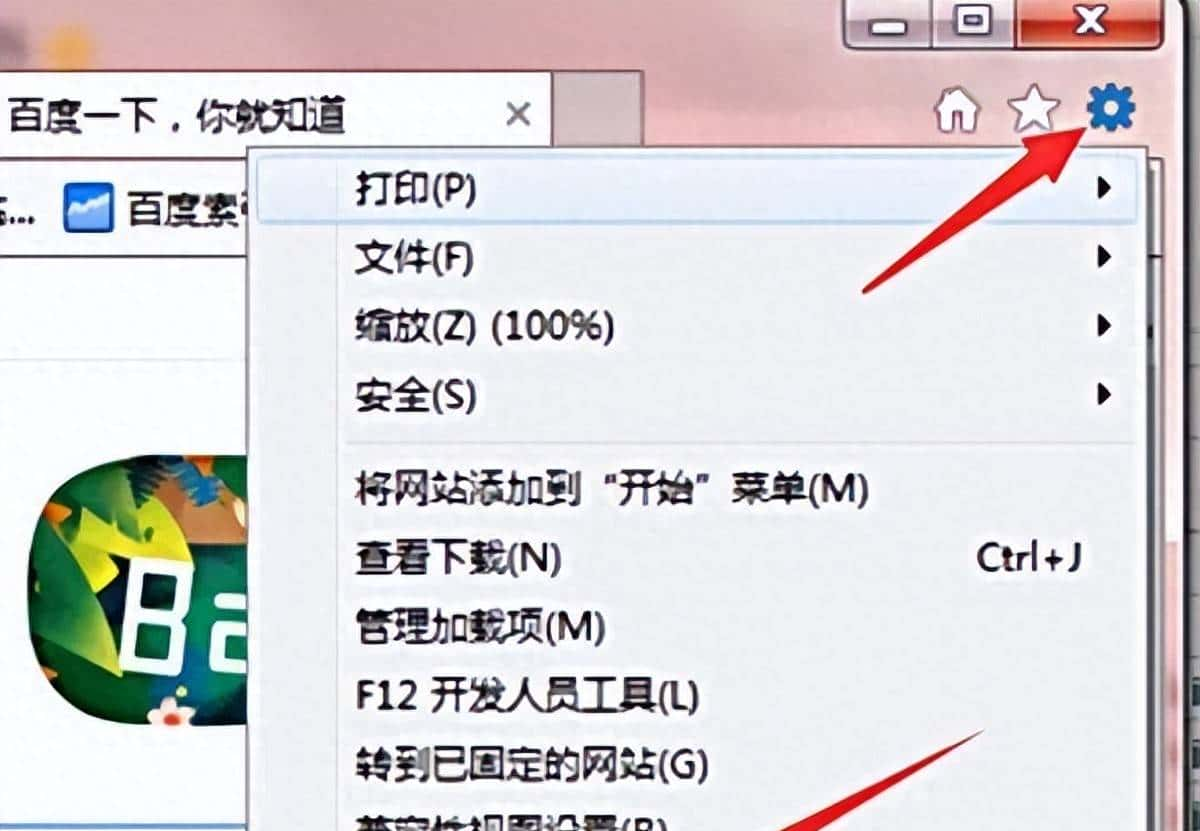
2. 在弹出的Internet 选项 页面的“常规”选项卡中,点击“浏览历史记录”下的 “删除(D)”按钮。

3. 在弹出的“删除浏览历史记录”页面,勾选需要删除的各个选项,然后点击“删除”按钮,等一会即可清理完成。

二、chrome(谷歌)浏览器清理缓存文件的方法与步骤
1. 打开chrome(谷歌)浏览器,点击右上角竖三点图标按钮,然后依次点击“历史记录”→“历史记录(H)”。
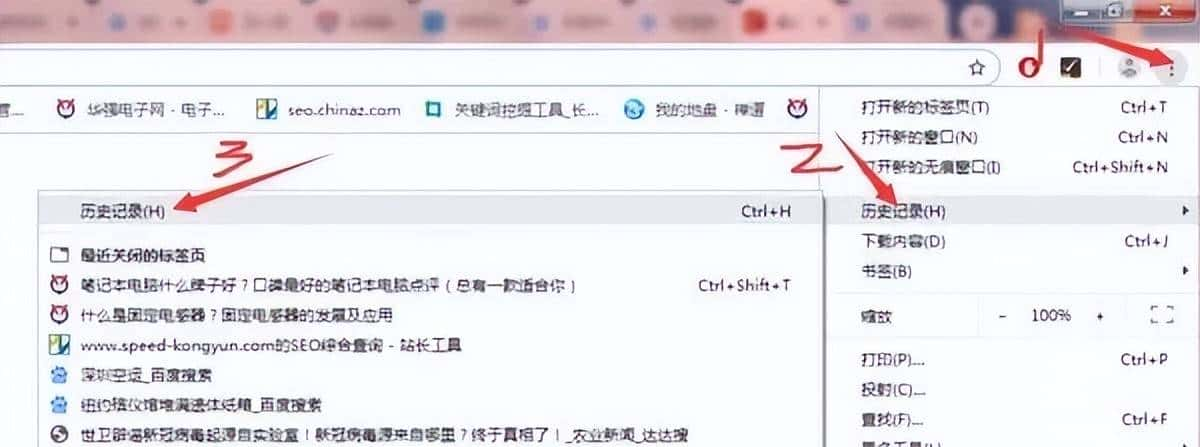
2. 在弹出的页面中,点击左侧的“清除浏览器数据”。
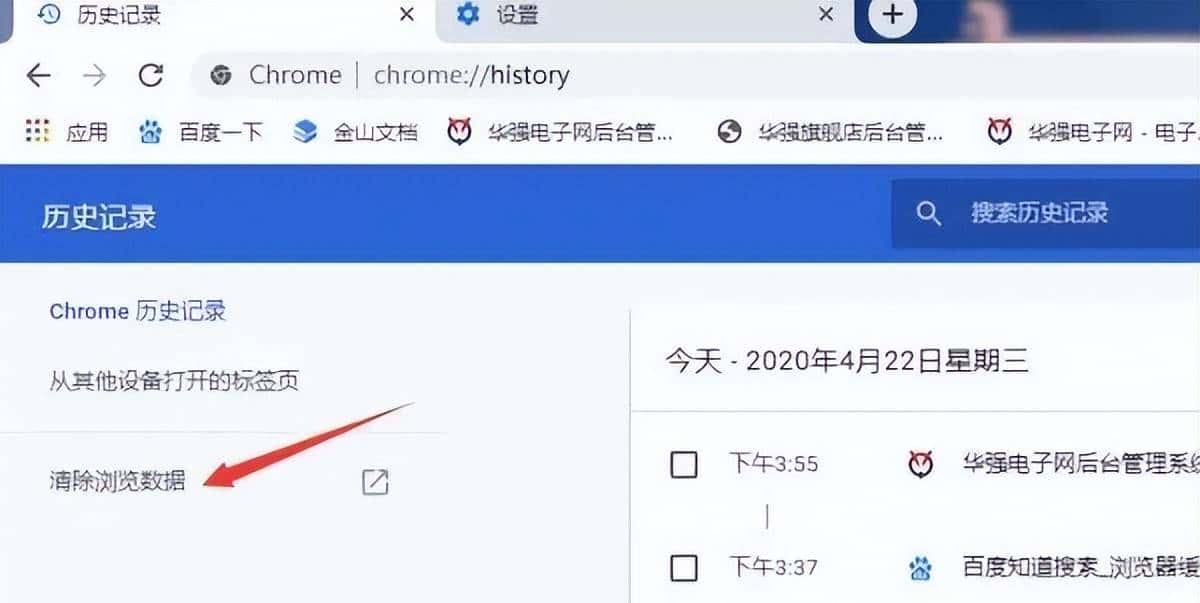
3. 在弹出的页面中,勾选要删除的的各个选项,然后点击“清除数据”按钮,等一会即可。

三、搜狗浏览器清理缓存文件的方法与步骤
1. 依次点击浏览器右上角的 “工具”→”清理浏览器记录”。
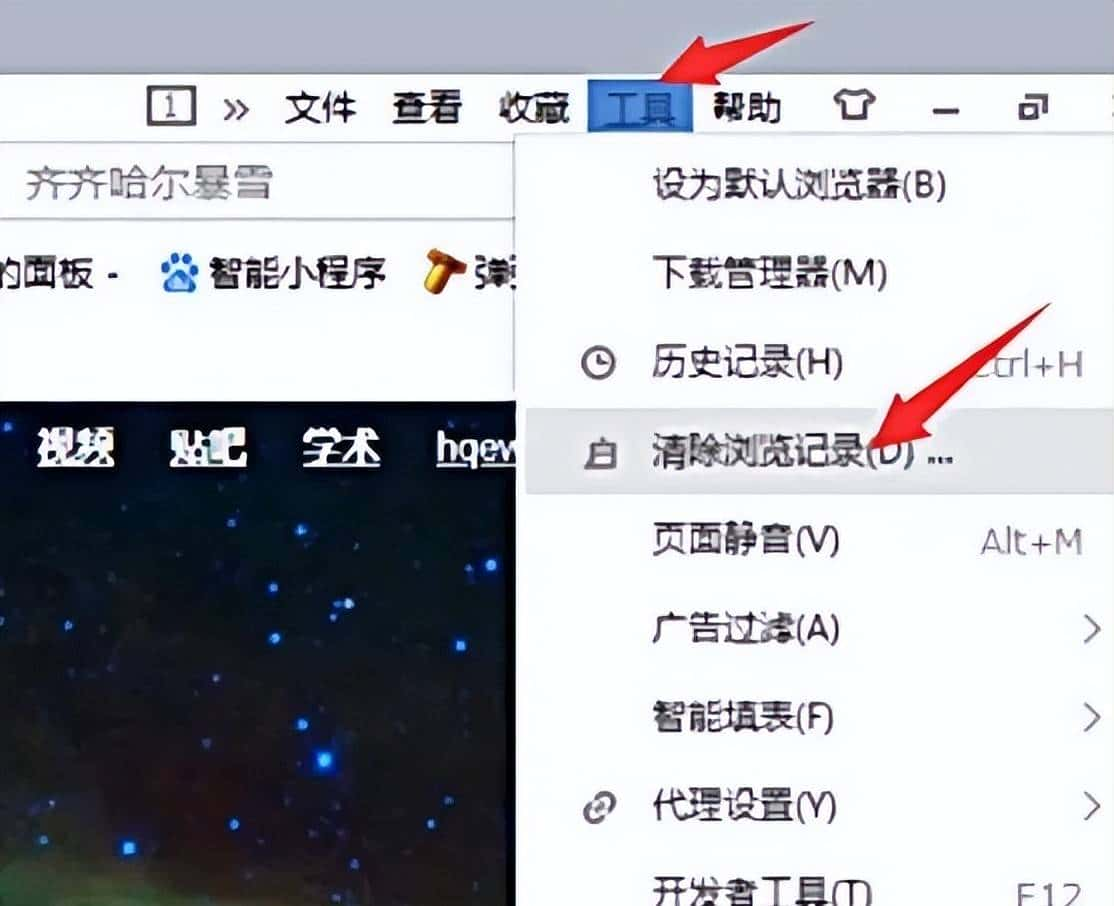
2. 勾选要删除的的各个选项,然后点击“立即清除”按钮,等一会即可。

四、360浏览器清理缓存文件的方法与步骤
360浏览器清除缓存的文件的方法和搜狗浏览器的类似,这里就不赘述了。
以上便是一些主流浏览器清除缓存文件的方法,希望对大家有所协助。
冷知识:
浏览器缓存可以说是性能优化中简单高效的一种优化方式了。一个优秀的浏览器缓存策略可以缩短网页请求资源的距离,减少延迟,并且由于缓存文件可以重复利用,还可以减少带宽,降低网络负荷。

© 版权声明
文章版权归作者所有,未经允许请勿转载。
相关文章

暂无评论...